jablko zahájila první generaci svého AirPods v roce 2016. Od té doby se tato sluchátka stala tak populární, že dokonce přinutila společnost urychlit své výrobní procesy do skladových zásob. Byla také vydána druhá generace těchto zařízení a později verze „Pro“, ale s jakými zařízeními jsou kompatibilní?
iPhone kompatibilní s AirPods

Být schopen používat AirPods 1. a 2. generace na iPhone musíte mít jeden z těchto modelů:
- iphone 5s
- Iphone 6
- 6 iPhone Plus
- iPhone 6s
- iPhone 6s Plus
- iPhone SE (1. generace)
- iPhone 7
- 7 iPhone Plus
- iPhone 8
- 8 iPhone Plus
- iPhone X
- iPhone XS
- iPhone XS Max
- iPhone XR
- iPhone 11
- iPhone 11 Pro
- iPhone 11 Pro Max
- iPhone SE (2. generace)
V případě AirPods Pro najdeme pro ně kompatibilitu zařízení :
- iPhone 6s
- iPhone 6s Plus
- iPhone SE (1. generace)
- iPhone 7
- 7 iPhone Plus
- iPhone 8
- 8 iPhone Plus
- iPhone X
- iPhone XS
- iPhone XS Max
- iPhone XR
- iPhone 11
- iPhone 11 Pro
- iPhone 11 Pro Max
- iPhone SE (2. generace)
Připojte několik zařízení AirPod k iPhone
Normálně se při otevření případu AirPods na iPhonu zobrazí animace, ale pokud tomu tak není, je třeba postupovat podle těchto kroků:
- Otevřete nastavení iPhone.
- Přejděte na Bluetooth a zapněte ji.
- Otevřete případ AirPods.
- Klepněte na název AirPods, který se objeví na obrazovce.
iPad kompatibilní s AirPods

Toto je seznam iPad kompatibilní s AirPods 1. a 2. generace :
- iPad (generace 5th)
- iPad (generace 6th)
- iPad (generace 7th)
- iPad mini 2
- iPad mini 3
- iPad mini 4
- iPad mini (generace 5th)
- iPad Air 2
- iPad Air (generace 3rd)
- iPad Pro (všechny generace)
Pro AirPods Pro najdeme tyto kompatibilní iPady:
- iPad (generace 5th)
- iPad (generace 6th)
- iPad (generace 7th)
- iPad mini 4
- iPad mini (generace 5th)
- iPad Air 2
- iPad Air (generace 3rd)
- iPad Pro (všechny generace)
Připojte některé AirPody k iPadu
Proces připojení těchto sluchátek k iPadu je stejný jako u iPhone, kosti, postupujte takto:
- Otevřete nastavení iPadu.
- Přejděte na Bluetooth a zapněte ji.
- Otevřete případ AirPods.
- Klepněte na název AirPods, který se objeví na obrazovce.
Mac kompatibilní s AirPods

AirPods 1. a 2. generace a AirPods Pro jsou kompatibilní s následujícími Mac modely:
- MacBook (12 palců)
- MacBook Air (polovina roku 2012 a novější)
- MacBook Pro (polovina roku 2012 a novější)
- iMac (pozdě 2012 a pozdější)
- iMac Pro
- Mac mini (konec roku 2012 a novější)
- Mac Pro (konec roku 2013 a novější)
Připojte některé AirPody na Mac
Chcete-li připojit jakýkoli sortiment sluchátek Apple k počítači s MacOS, postupujte takto:
- V počítači Mac přejděte na System Preferences (Předvolby systému).
- Klepněte na Bluetooth a ujistěte se, že je zapnutý.
- Otevřete případ AirPods.
- Klepněte na Připojit vedle ikony a názvu AirPods.
Další zařízení Apple

V bloku jsou další zařízení, která jsou kompatibilní také s AirPods:
- Apple Watch řady 1
- Apple Watch řady 2
- Apple Watch řady 3
- Apple Watch řady 4
- Apple Watch řady 5
- iPod touch (7th generace)
- Apple TV HD
- Apple TV 4K
Kompatibilní zařízení Android pro Android

Navzdory skutečnosti, že některé funkce, jako jsou hlasové příkazy „Hey Siri“ nebo haptické dotyky na AirPods Pro, budou deaktivovány, existuje mnoho Android chytré telefony a tablety kompatibilní s těmito sluchátky. Požadavky jsou, že jsou více či méně novější a mají připojení Bluetooth. Chcete-li je připojit, přejděte na Nastavení a poté na Bluetooth jejich části a ověřte, že je aktivována, otevřete případ AirPodů a připojte je, jako by to bylo jakékoli jiné zařízení Bluetooth.
AirPods na Windows PC
Mějte na paměti, že musíte mít počítač, který máte Windows 10 jako operační systém a mají technologii Bluetooth pro připojení AirPods. Chcete-li je připojit, musíte postupovat podle těchto kroků:
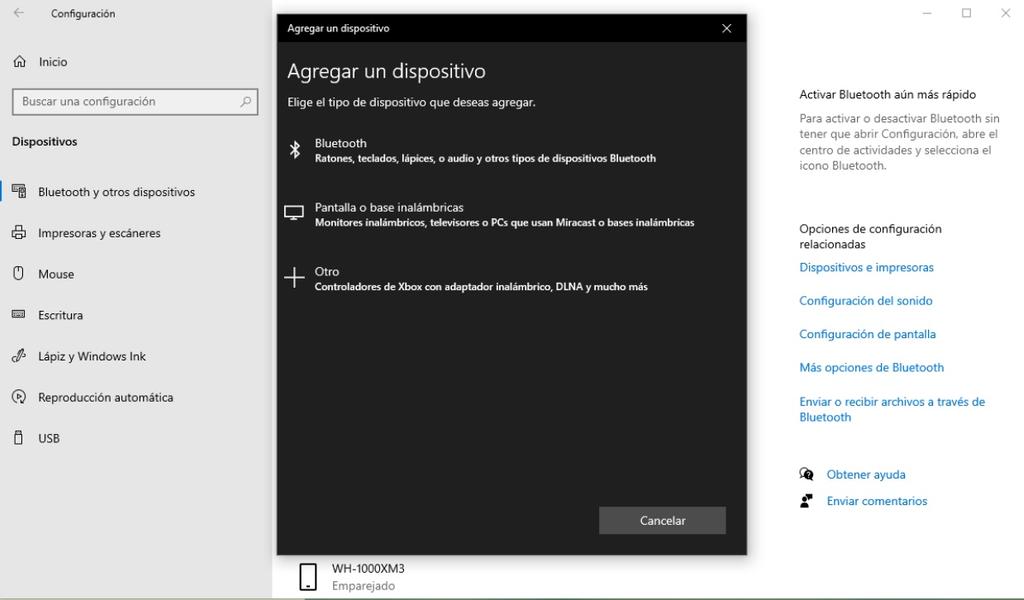
- V počítači přejděte na Nastavení.
- Přejděte na Zařízení a na postranním panelu klikněte na „Bluetooth a další zařízení“.
- Nyní klepněte na „Přidat Bluetooth nebo jiné zařízení“.
- Nyní přejděte na Bluetooth.
- Otevřete okno AirPods.
- Klikněte na připojit.
Problémy s jejich propojením
V případě, že s některým z výše uvedených zařízení jste měli problém s připojením AirPodů, musíte je restartovat. Aby to bylo možné, musí být sluchátka v pouzdru a poté musíte stisknout tlačítko na zadní straně pouzdra po dobu asi 10-15 sekund, dokud nezačne blikat kontrolka. V té době je můžete bez problémů spojit s jakýmkoli týmem.
